初心者でもわかるGoogleAnalytics(アナリティクス)設置の準備 [GoogleAnalytics]
今回は、初心者にもわかりやすく、Googleアナリティクスの設置を行うための、タグの取得までを解説します。
①GoogleアカウントでGoogleAnalyticsにログイン
②初回は、ログイン後に表示される「無料で設定」ボタンをクリック
③アカウントを作成していない場合は、アカウントを作成
1.アカウント名を入力
2.測定の対象を指定
測定を行いたいコンテンツの種類を選びます。
3.プロパティを設定
サイト名、サイトのURLなどプロパティの詳細を設定します。
サイト名:サイト名を入力してください。
ウェブサイトのURL:計測を行いたいウェブサイトのURLを入力してください。
業種:ウェブサイトで提供しているサービスの業種に近い業種を選択してください。
レポートのタイムゾーン:日本を選択してください。
以上を設定後、「作成」ボタンをクリックすると利用規約が表示されますので、内容を確認し同意する場合は、「同意する」ボタンをクリックします。
また、GDPRで必須となるデータ処理規約の同意、チェックボックスのチェックも規約を確認の上行いましょう。
④トラッキングIDを含んだグローバルサイトダグ(gtag.js)・トラッキングコードの把握
計測を行いたいWEBサイトに設置するためのタグは、以下から確認可能です。
「管理」-「アカウント設定」-「トラッキング情報」-「トラッキングコード」
トラッキングコード
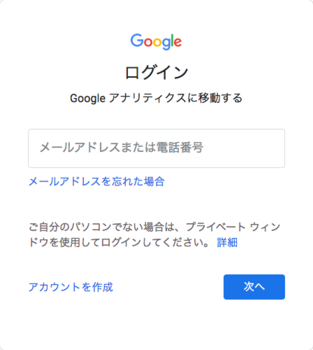
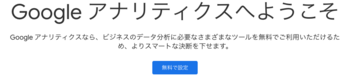
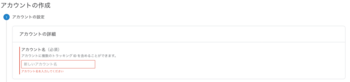
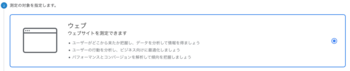
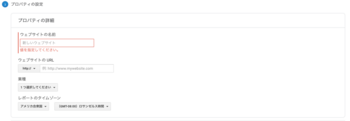







コメント 0